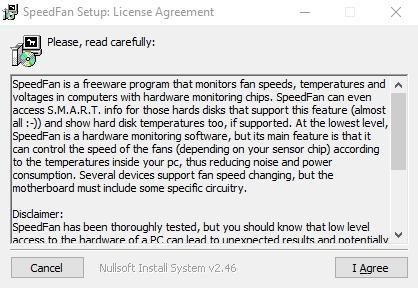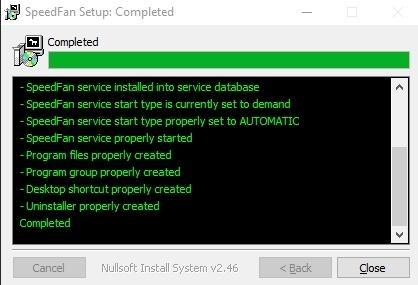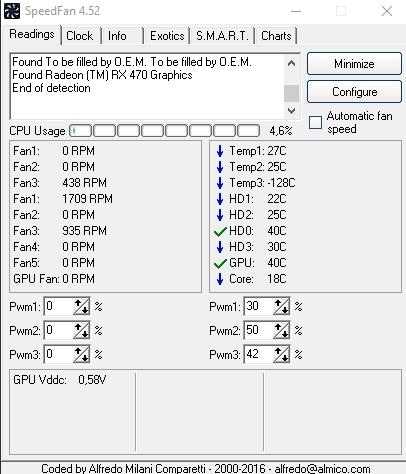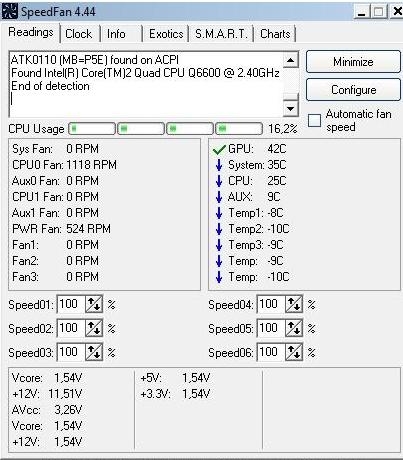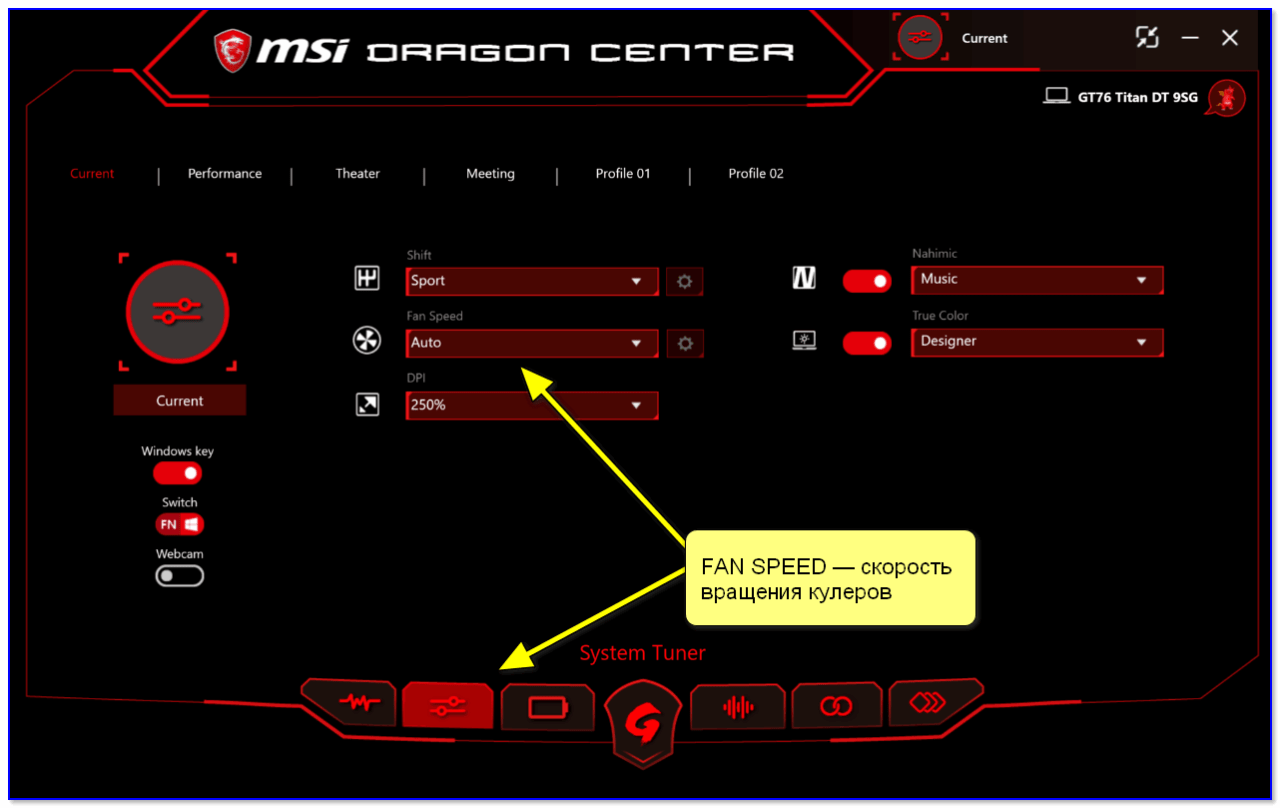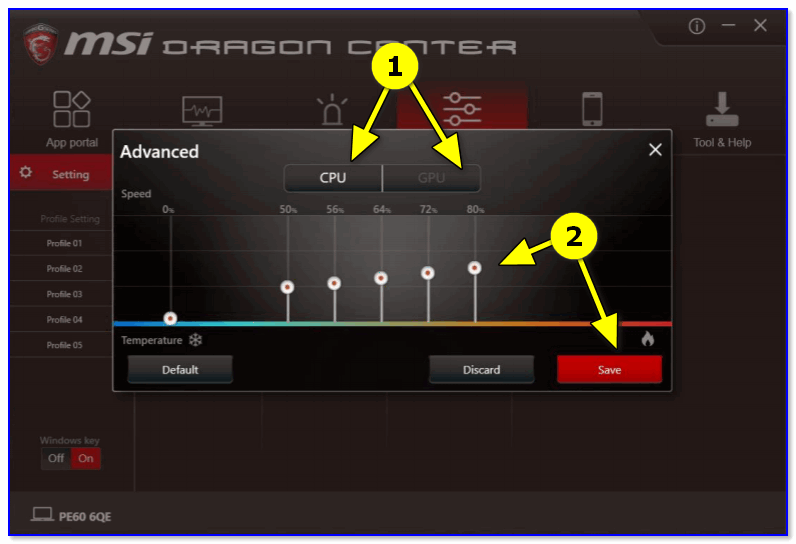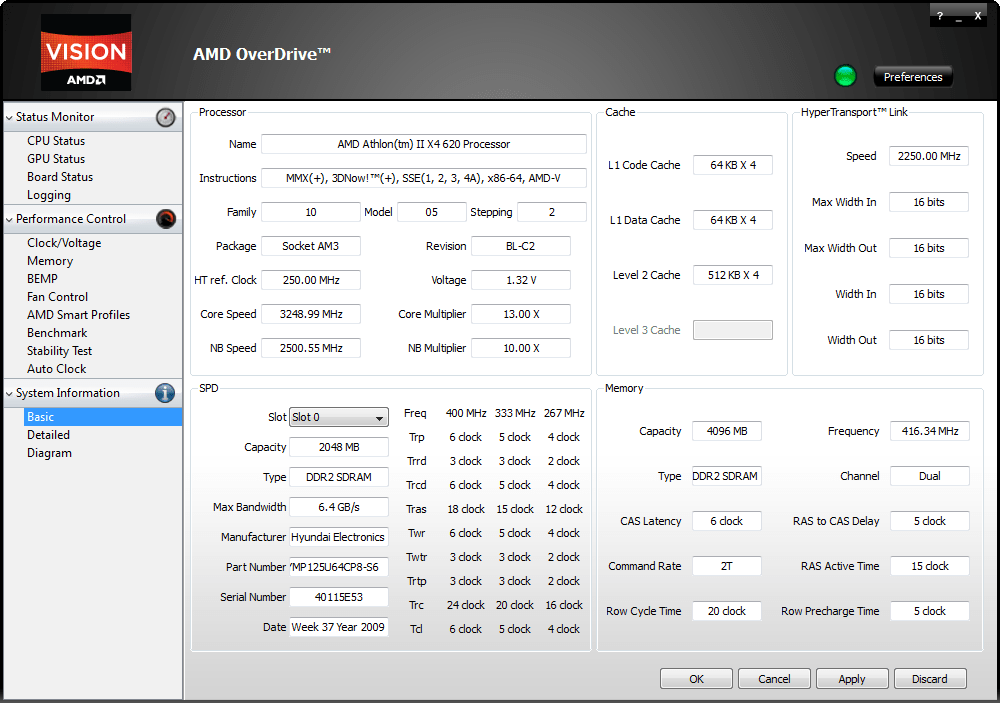Если ноутбук или ПК до этого работали практически бесшумно и только относительно не так давно начали издавать посторонние звуки, вполне возможно, что разрешить эту проблему можно обычной очисткой системного блока от загрязнений. Вероятно, также нужно будет смазать вентиляторы.
Подготовка к снижению оборотов кулера
В определенных ситуациях повысить охлаждение процессора и значительно понизить шумы от кулера можно с помощью использования термопасты.
В случае, когда вышеуказанные действия позволили решить проблему, можно понизить активность вращения одного, наиболее «громкого» либо нескольких кулеров.
Но вначале нужно загрузить на ПК приложения, которые позволяют контролировать температурный режим всех сильно греющихся вентиляторов, а точнее:
- Fur Mark – приложение, которое позволяет протестировать графическую систему ПК. Программа создает высокую нагрузку на видеокарточку, одновременно контролируя ее температурные показатели и стабильность работы.
- Prime95 – утилита, создающая повышенную нагрузку на основной процессор. Дает возможность определить стабильность работоспособности процессора и качество его охладительной системы при агрессивных условиях.
- SpeedFan – приложение, которое позволяет следить за температурным режимом всех кулеров на ПК в реальном времени.
Далее с помощью этих утилит требуется проверить температуру при активной работе процессора, видеокарточки, винчестера и чипсета материнки ПК.
Чаще всего во время критической нагрузки показатели температурного режима винчестера не должны быть более 45С, процессора и чипсета материнки – 60С, видеокарточки – 85С.
«Загрузить» винчестер можно используя специальные приложения или действия, к примеру, активировав процедуру архивации или копии расположенного на жестком деске «тяжелого» файла (кино, игра и т.д.).
Если температурный показатель любого устройства будет приближен к вышеуказанным отметкам, понижать обороты вентилятора, который его охлаждает, не рекомендуется.
В случае если до критичной температуры еще далеко, активность вращения кулера можно понизить, применяя методы, которые описаны ниже.
Внимание: После понижения вращения вентиляторов не забывайте проверять температурные показатели охлаждаемого оборудования. Избегайте их перегревания, поскольку продолжительное функционирования ПК при критичной температуре уменьшает время его эксплуатации.
Как настроить скорость кулеров на компьютере
Контроль оборотов вращения кулеров может быть полезным, особенно когда требуется более эффективно управлять температурой компьютера. Существует множество способов, которые можно использовать.
С помощью Speed Fan
Это приложение является совершенно бесплатным, правда оно не русифицировано, но это не является большой проблемой, поскольку интерфейс здесь вполне понятный.
Установка абсолютно несложная, поэтому нет смысла описывать этот процесс, а лучше перейти непосредственно к использованию.
Во время первого пуска всплывет следующее окно.
Смело нажимаем «Do not show again» и выбираем кнопку «Закрыть».
Дальше появится такое окошко приложения.
Здесь нужно разобраться, что к чему, как в новом варианте программы Speed Fan (на картинке выше), так и в устаревшем (на картинке ниже). Эти меню чуть различаются подписями данных, но принцип функционирования является идентичным.
Графа «CpuUsage» и индикаторы возле нее определяют настоящую нагрузку на процессор и его ядра. Клавиши «Minimize» и «Configure» дают возможность свернуть приложение или войти в настройки.
Пункт «Automatic fan speed» активирует настройку оборотов в автоматическом режиме.
Внимание: Перечень характеристик не обязательно может относиться к конкретному вентилятору, как он указан в приложении. То есть, когда это CPU либо Fan 1 – это не обозначает, что это вращение именно кулера процессора, так как все будет зависеть от того, в какой разъем устройство подсоединено сборщиком (либо пользователем) на самой материнской плате и как правильно утилита считывает информацию об этом входе. В идеальном варианте нужно определять скорость, меняя показатели и смотря в открытый корпус системного блока.
Далее находится перечень показателей скоростей определенных кулеров (с левой стороны) и температурного режима устройств (с правой стороны).
Как настраивать скорость вращения вентиляторов с помощью программы Speed Fan, смотрите на этом видео:
С помощью BIOS
Опишем пошаговую инструкцию, позволяющую настраивать скорость вращения вентилятора в ПК или ноутбуке с помощью БИОС:
- Вначале отключаем ПК. После нажимаем клавишу пуска и при появлении загрузочного черного меню жмем кнопку «DEL» – заходим непосредственно в БИОС.
- Далее необходимо отыскать меню, отвечающее за настройку вентиляторов (это будет зависеть от материнки, но чаще всего раздел называется «AdvancedChipset»). Определяем, включена ли функция «AlwaysFan». Эта опция обязана находиться в активном положении («Enabled»).
- Указываем требуемые скорости вращения для отдельного кулера (лучше всего выбирать 55-75% – оптимальный параметр, который позволяет снизить шумы), затем жмем кнопку «Esc».
- Теперь необходимо сохранить изменения. Для чего ищем пункт, который называется «Save&Exit Setup» и выбираем «ОК».
- Перезапускаем компьютер в стандартном режиме.
Как настраивать скорость вращения вентиляторов с помощью БИОС, смотрите на этом видео:
Приложения от производителя
Сверхмощные игровые персональные компьютеры и ноутбуки, как правило, имеют специальное программное обеспечение от производителя (и чаще всего, в его настройках находится возможность точного регулирования вращения вентиляторов). При этом нецелесообразно использовать приложение Speed Fan (тем более что эта программа может и не иметь доступа к кулерам).
Для примера можно описать ноутбуки от Асус (естественно, они не являются исключением, просто их программное обеспечение довольно показательно). При помощи приложений MyASUS и Dragon Center есть возможность настроить множество «тонких» характеристик, в частности и вращение вентиляторов.
Как правило, пункт «Fan Speed» для настройки вручную требуется установить в положение «Advanced».
А затем настроить вентилятор как это необходимо пользователю. К примеру, с наступлением летнего периода (когда становится очень жарко) — рекомендуется добавить скорости.
Естественно, у различных изготовителей существуют собственные приложения. Dragon Center является лишь примером.
AMD OverDrive
Эта программа повышает скорость вращения кулера, который установлен на персональных компьютерах с процессором AMD. Для улучшения работу вентилятора при помощи этой программы требуется:
- загрузить приложение на ПК;
- войти в утилиту и найти меню FanControl;
- отыскать раздел Performance Control;
- повысить вращение вентилятора при помощи тумблеров, регулирующих его мощность.
Дальше нужно сохраниться. Для чего в меню Preferences требуется отыскать раздел Setting. В этом пункте установить флажок возле строчки «Использование последних настроек». Далее после перезагрузки компьютер начнет работать с новой производительностью.
Если же в ПК находится процессор Intel, то требуется загрузить приложение RivaTunes, которое создал этот разработчик. Используется эта программа так же, как и вышеописанная.
Другие программы
Также есть другие узкоспециализированные приложения, которые способны настраивать кулеры на оборудовании лишь конкретного изготовителя. Не станем описывать их функциональные возможности, лишь укажем названия и устройства, которые они поддерживают:
- ZOTAC Fire Storm. Приложение используется для разгона, контроля и настроек (в том числе вентиляторов) видеокарточек от разработчика ZOTAC. Впрочем, этот производитель изготавливает карты на графических ядрах от Нвидиа. В перечне доступных устройств находятся видеокарточки модельного ряда GEFORCE GTX/GT, GTX16, RTX20 и RTX30.
- AorusEngine. Такое же приложение, как и в вышеописанном случае, но используется для видеокарточек изготовления Gigabyte. Поддерживает устройства на базе GeForce RTX Ti.
- EasyTune. Также приложение от Gigabyte, но используется для настроек материнских плат от этого разработчика. Кроме обширного функционала, здесь находится возможность настроек скорости оборотов охлаждающих вентиляторов для основного процессора и дополнительных кулеров, которые установлены на материнке.
Чем чревата регулировка скорости вентиляторов процессора
Увеличить обороты вращения кулера персонального компьютера несложно. Если соблюдать описанные выше инструкции, это можно выполнить довольно легко и быстро. Но нужно обязательно учесть то, что компьютер будет работать намного громче, если в устройстве повысить производительность работы кулера.
Потому прослушивать аудио или просматривать кинофильмы на ПК, который издает сильные шумы, не очень удобно. И не каждому пользователю нравится работать за компьютером, который шумит. Посторонние звуки могут сильно отвлекать и мешать сосредоточиться.
При этом персональный компьютер будет потреблять намного больше электричества, если повысить в устройстве производительность вентилятора.